excel2019怎么样用红色标记出表格中指定的数值
来源:网络收集 点击: 时间:2024-02-08【导读】:
在使用excel2019编辑表格的时候,如果想要把表格中指定的数值标记出来,该怎么样操作呢?下面一起来看看操作的方法吧。工具/原料more 演示电脑:联想(Lenovo)小新Air 操作系统:Windows10 1903 专业版方法/步骤1/8分步阅读 2/8
2/8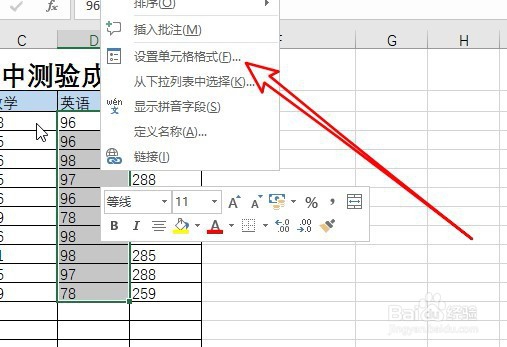 3/8
3/8 4/8
4/8 5/8
5/8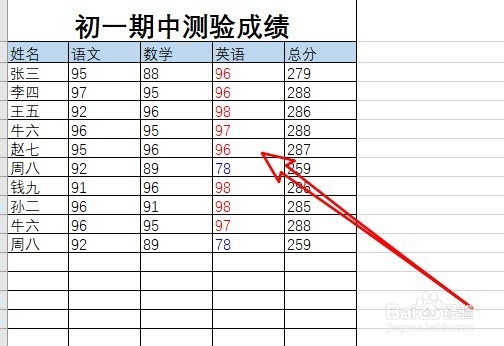 6/8
6/8 7/8
7/8 8/8
8/8
首先用excel2019打开要打开的表格,选中要编辑的单元格。
 2/8
2/8右键点击选中的单元格,在弹出菜单中选择设置单元格格式的菜单。
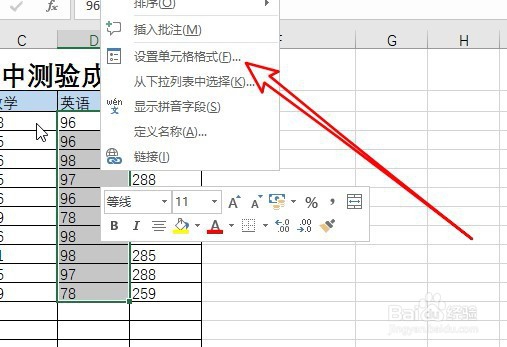 3/8
3/8在打开的窗口中点击左侧的自定义的菜单。
 4/8
4/8然后在右侧的类型窗口中输入如下图所示的内容。
 5/8
5/8这时可以看到文档中大于95分的数值已用红色标记出来了,同时小于95分的数值用蓝色标记出来了。
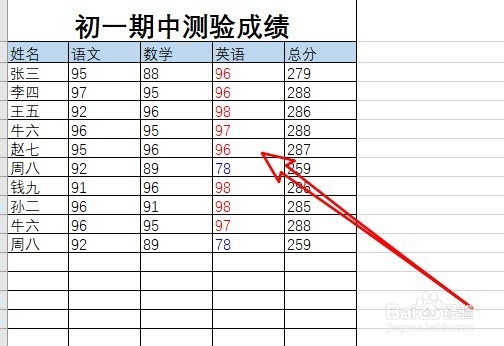 6/8
6/8如果只标记等于96的数值,我们只需要输入如下的公式。
 7/8
7/8这时可以看到表格中等于96分的数值已标记出来了。
 8/8
8/8总结:
1、首先用excel2019打开要打开的表格,选中要编辑的单元格。
2、右键点击选中的单元格,在弹出菜单中选择设置单元格格式的菜单。
3、在打开的窗口中点击左侧的自定义的菜单。
4、然后在右侧的类型窗口中输入如下图所示的内容。
5、这时可以看到文档中大于95分的数值已用红色标记出来了,同时小于95分的数值用蓝色标记出来了。
6、如果只标记等于96的数值,我们只需要输入如下的公式。
7、这时可以看到表格中等于96分的数值已标记出来了。
注意事项tips:有帮助,点投票。要细品,可收藏。要继续,请关注。如成功,请点赞。有疑问,请留评。
EXCEL2019函数版权声明:
1、本文系转载,版权归原作者所有,旨在传递信息,不代表看本站的观点和立场。
2、本站仅提供信息发布平台,不承担相关法律责任。
3、若侵犯您的版权或隐私,请联系本站管理员删除。
4、文章链接:http://www.1haoku.cn/art_16534.html
上一篇:苏泊尔家常焖鸡块
下一篇:好看却不能吃的彩纸茄子教程
 订阅
订阅